Guía completa de Hunyuan3D 2.0, incluido el soporte nativo de ComfyUI y ComfyUI-Hunyuan3DWrapper


Hunyuan3D-2 es una serie de modelos de generación 3D de código abierto lanzada por Tencent. A partir de marzo de 2025, la última versión es la 2.0, que admite la generación de modelos 3D de alta fidelidad con mapas de textura de alta resolución mediante texto, imagen o bocetos.
Aspectos técnicos destacados
El sistema adopta un proceso separado de generación de geometría + síntesis de textura:
- Generación de geometría (Hunyuan3D-DiT): Basado en un modelo de difusión de flujo que genera modelos geométricos 3D sin textura, con 2.6B parámetros, capaz de extraer con precisión información geométrica de imágenes o texto de entrada.
- Síntesis de textura (Hunyuan3D-Paint): Añade texturas de alta resolución (4K) a modelos geométricos, con 1.3B parámetros, compatible con tecnología de generación de difusión de múltiples vistas para garantizar texturas realistas e iluminación consistente.
Al desacoplar la generación de forma y textura, reduce eficazmente la complejidad y mejora la calidad de generación.
Optimización de rendimiento y eficiencia
- Generación rápida: Completa la generación del modelo en tan solo 30 segundos, con la versión acelerada (Hunyuan3D-DiT-v2-0-Fast) reduciendo el tiempo de inferencia en un 50% mediante técnicas de destilación guiada.
- Entrada multimodal: Admite varios métodos de entrada, incluidas descripciones de texto, imágenes y bocetos, compatible con complementos de Blender y aplicaciones Gradio, reduciendo el umbral de uso.
Ecosistema de modelos de código abierto El proyecto ha liberado 6 modelos (algunas versiones simplificadas), cubriendo diferentes necesidades de escenarios:
- Hunyuan3D-2mv: Modelo de generación de formas de múltiples vistas, adecuado para modelado de escenas complejas.
- Hunyuan3D-Delight-v2-0: Modelo de eliminación de iluminación de imágenes, generando texturas invariantes a la iluminación. Otros modelos incluyen versiones ligeras (2mini), generación de geometría de alta fidelidad (DiT-v2-0), etc.
A continuación se presentan algunas plataformas en línea o implementaciones que no dependen de ComfyUI para experimentar Hunyuan3D 2.0:
- Experiencia en línea de Hunyuan3D-2mv
- Experiencia en línea de Hunyuan3D-2
- Página principal de Hunyuan3D
- Hunyuan3D-2-WinPortable
Ahora presentaremos los enfoques para implementar la generación de modelos Hunyuan3D 2.0 en ComfyUI.
Enfoques de implementación en ComfyUI para la generación de modelos Hunyuan3D 2.0
A continuación se presentan los principales enfoques que se cubrirán en esta guía. Proporcionaré flujos de trabajo completos y tutoriales paso a paso para cada uno.
ComfyUI-Hunyuan3DWrapper
Desarrollado por Kijai, actualmente ofrece el soporte y rendimiento más completo en ComfyUI, capaz de implementar una salida de renderizado completa desde el modelo hasta la textura. Sin embargo, la parte de generación de texturas requiere compilar un componente separado, lo que requiere algunos conocimientos básicos de entornos virtuales de Python y comandos pip.

Soporte nativo de ComfyUI

ComfyUI ahora admite oficialmente los modelos de las series Hunyuan3D 2.0 y 2mv, capaces de renderizar modelos. Sin embargo, aún no admite el renderizado de texturas, produciendo modelos voxelizados que todavía tienen su propio atractivo estético. Solo necesitas actualizar a la última versión de ComfyUI para usarlo, lo que lo hace simple de usar y experimentar.
ComfyUI 3D Pack
El principal problema de este complemento es que su entorno de dependencias difiere del entorno de dependencias de la última versión de ComfyUI, lo que hace que la instalación sea muy difícil. Lo intenté muchas veces sin éxito, por lo que solo puedo proporcionar una introducción a las partes relevantes en este artículo y recursos relacionados.
Imágenes de entrada
Dado que en este ejemplo están involucrados múltiples flujos de trabajo, proporcionamos imágenes de entrada correspondientes. Estos materiales provienen de las imágenes de muestra utilizadas en la documentación oficial de ComfyUI, pero también puedes usar tus propias imágenes.
Dado que el complemento ComfyUI-Hunyuan3DWrapper usa nodos del complemento ComfyUI-essentials para completar la eliminación automática del fondo, mientras que el flujo de trabajo de soporte nativo de ComfyUI no proporciona esta funcionalidad, las imágenes proporcionadas aquí ya han sido procesadas. Si necesitas usar tus propias imágenes, puedes consultar la parte de eliminación de fondo del complemento ComfyUI-Hunyuan3DWrapper.






Flujo de trabajo Hunyuan3D 2.0 con ComfyUI-Hunyuan3DWrapper
En esta sección, usaremos el complemento ComfyUI-Hunyuan3DWrapper para implementar la generación de modelos Hunyuan3D 2.0. He reorganizado los flujos de trabajo correspondientes y agregado enlaces de descarga de modelos a los archivos de flujo de trabajo.
1. Instalación de complementos relacionados
El flujo de trabajo de Kijai depende de los siguientes dos complementos:
Puedes instalar estos complementos a través de ComfyUI Manager.
1.1 Instalación de dependencias básicas del complemento
Esta parte debería ser familiar para los lectores acostumbrados a la instalación de complementos de ComfyUI. Si instalaste los complementos a través de ComfyUI Manager, las dependencias deberían instalarse automáticamente.
Si realizaste la instalación manualmente o a través de git, deberás ejecutar los comandos de instalación de dependencias en el entorno virtual correspondiente de ComfyUI.
Consulta la sección de instalación de dependencias al final de la Guía de instalación de complementos de ComfyUI para completar esto.
1.2 Instalación del componente de generación de texturas
Después de instalar las dependencias básicas para ComfyUI-Hunyuan3DWrapper, los componentes necesarios para la generación de texturas deben compilarse e instalarse. El autor ha proporcionado archivos wheel precompilados para entornos específicos.
El autor ha proporcionado estos archivos en el directorio correspondiente y ha explicado cómo usarlos en el Readme del complemento. Considerando que los lectores de ComfyUI Wiki son usuarios multilingües, he traducido y organizado esta parte del contenido.
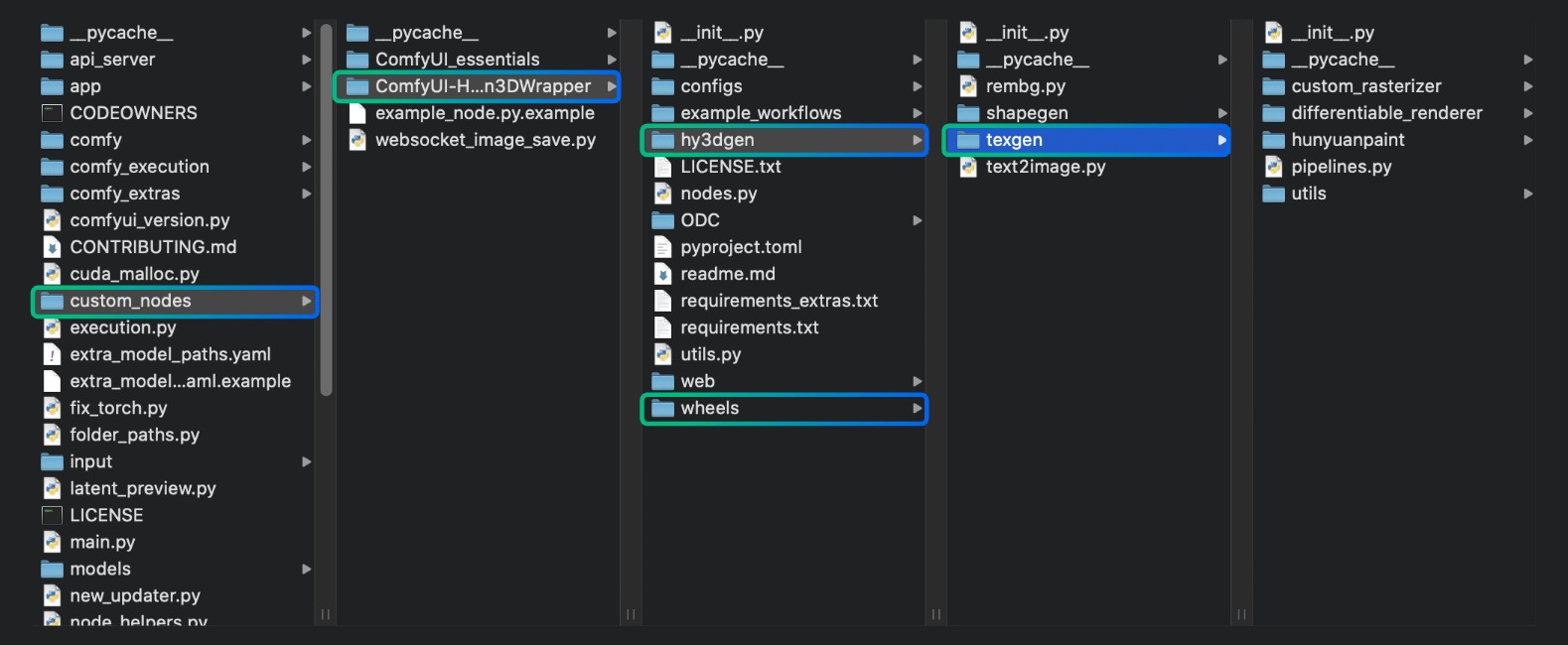
1.2.1 Instalación de archivos wheel precompilados
A continuación se presentan instrucciones para instalar archivos wheel precompilados para diferentes entornos. Si no hay una versión que coincida con tu entorno, consulta la sección de instalación por autocompilación.
Para entorno Windows 11 Python 3.12 CUDA 12.6:
pip install wheels\custom_rasterizer-0.1-cp312-cp312-win_amd64.whlPara la versión Desktop de ComfyUI, puedes seguir estos pasos para completar la instalación en el entorno correspondiente:
Después de iniciar la versión Desktop, necesitas abrir la terminal como se muestra en la imagen siguiente. El entorno Python ya está activado, así que puedes ejecutar directamente los comandos de instalación en esta terminal.
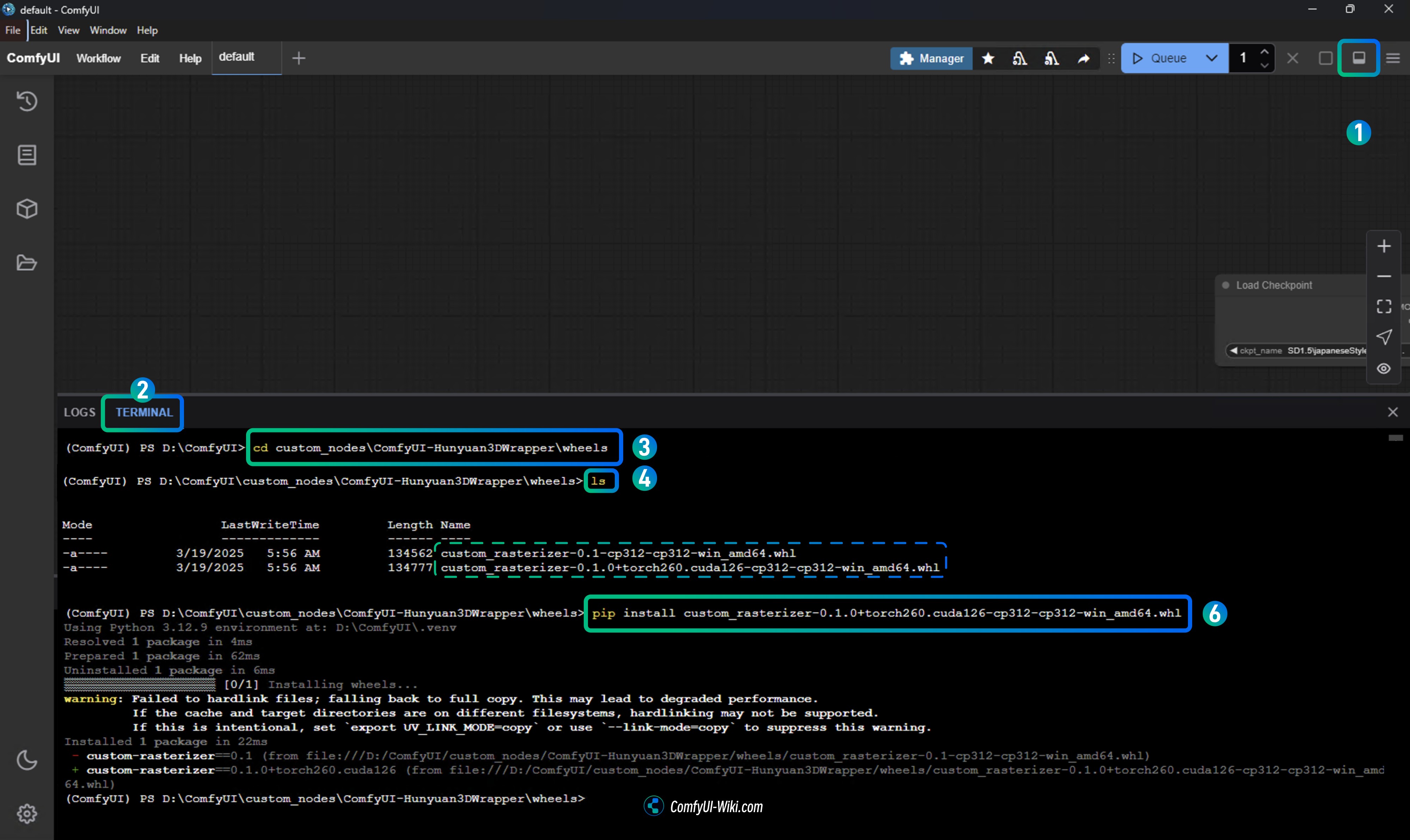
- Después de iniciar la versión Desktop, haz clic en el botón de alternancia en la esquina superior derecha para abrir el panel de registro en la parte inferior
- Selecciona la pestaña
terminalen el panel inferior para abrir la terminal - Ejecuta el comando de instalación en la terminal:
pip install ComfyUI\custom_nodes\ComfyUI-Hunyuan3DWrapper\wheels\custom_rasterizer-0.1-cp312-cp312-win_amd64.whlAlgunos usuarios han reportado problemas para encontrar el archivo con este método, por lo que también puedes usar el comando cd para navegar a la carpeta apropiada:
cd custom_nodes\ComfyUI-Hunyuan3DWrapper\wheels- Usa
lspara listar los archivos en la carpeta wheels - Usa
pip installpara instalar el archivo wheel apropiado, como:
pip install custom_rasterizer-0.1-cp312-cp312-win_amd64.whlElige la versión específica según tu sistema.
1.2.2 Instalación por autocompilación (si los archivos precompilados no funcionan para tu sistema)
Si los archivos wheel precompilados no funcionan para tu sistema, deberás compilarlos tú mismo:
Compilar e instalar Rasterizer:
Por favor, consulta la sección 1.2.1 para acceder a la terminal de la versión Desktop, luego usa el comando cd para navegar a la carpeta apropiada y ejecutar la instalación:
cd custom_nodes/ComfyUI-Hunyuan3DWrapper/hy3dgen/texgen/custom_rasterizer
python setup.py installDespués de una instalación exitosa, deberías ver archivos custom_rasterizer_kernel*.pyd y una carpeta custom_rasterizer en la carpeta site-packages de tu entorno Python.
Compilar la extensión mesh_processor:
Por favor, consulta la sección 1.2.1 para acceder a la terminal de la versión Desktop, luego usa el comando cd para navegar a la carpeta apropiada y ejecutar la instalación:
cd custom_nodes/ComfyUI-Hunyuan3DWrapper/hy3dgen/texgen/differentiable_renderer
python setup.py build_ext --inplaceEste archivo debería existir en esa carpeta. Solo se usa para la fijación de vértices; si este archivo no existe, se ejecutará una alternativa en la CPU, que será mucho más lenta. La fijación de vértices está en un nodo separado, por lo que en el peor de los casos, se puede omitir, con la desventaja de un peor relleno de textura.
1.3 Instalación opcional: BPT (Boundary Preserving Transform)
Este componente es completamente opcional pero tiene altos requisitos de instalación:
Por favor, consulta la sección 1.2.1 para acceder a la terminal de la versión Desktop, luego usa el comando cd para navegar a la carpeta apropiada y ejecutar la instalación:
cd custom_nodes/ComfyUI-Hunyuan3DWrapper/hy3dgen/shapegen/bpt
pip install -r requirements.txtDescarga el archivo de pesos: bpt-8-16-500m.pt
Copia bpt-8-16-500m.pt al directorio ComfyUI-Hunyuan3DWrapper-main\hy3dgen\shapegen\bpt.
1.4 Actualización de Xatlas para corregir mapeo UV para modelos de alto número de polígonos
Para corregir problemas de mapeo UV para modelos de alto número de polígonos, puedes actualizar Xatlas:
Primero desinstala la versión actual:
python_embeded\python.exe -m pip uninstall xatlasEn el directorio raíz portable (ComfyUI_windows_portable):
git clone --recursive https://github.com/mworchel/xatlas-python.git
cd .\xatlas-python\externElimina la carpeta xatlas, luego clona la nueva versión:
git clone --recursive https://github.com/jpcy/xatlasEn xatlas-python\extern\xatlas\source\xatlas, modifica el archivo xatlas.cpp:
- Cambia la línea 6774 de
#if 0a//#if 0 - Cambia la línea 6778 de
#endifa//#endif
Finalmente, regresa al directorio raíz portable (ComfyUI_windows_portable) y ejecuta:
.\python_embeded\python.exe -m pip install .\xatlas-python\2. Flujo de trabajo de vista única de Hunyuan3D 2.0
Los modelos Hunyuan3D 2.0 no son modelos de múltiples vistas, por lo que al usar ComfyUI-Hunyuan3DWrapper, necesitas usar los modelos de la serie Hunyuan3D-DiT-v2-0 en lugar de la serie Hunyuan3D-DiT-v2-mv. Este complemento no solo admite la generación de geometría de modelos sino también la generación de texturas, permitiendo la creación de modelos 3D completos.
2.1 Archivo de flujo de trabajo
Descarga el archivo de flujo de trabajo a continuación y arrástralo a ComfyUI, que automáticamente te pedirá completar las descargas de modelos relevantes.
2.2 Instalación manual de modelos
Cuando se lanzó inicialmente Hunyuan3D 2.0, no proporcionaba modelos en formato safetensors, por lo que Kijai proporcionó versiones convertidas. Sin embargo, Hunyuan3D 2.0 ahora ofrece modelos en formato safetensors. Puedes descargar cualquiera de los modelos a continuación y guardarlos en el directorio ComfyUI/models/diffusion_models/.
- Kijai: hunyuan3d-dit-v2-0-fp16.safetensors
- Tencent: hunyuan3d-dit-v2-0/model.fp16.safetensors Descarga y renombra a
hunyuan3d-dit-v2-0.safetensors
2.3 Ejecución del flujo de trabajo con imágenes
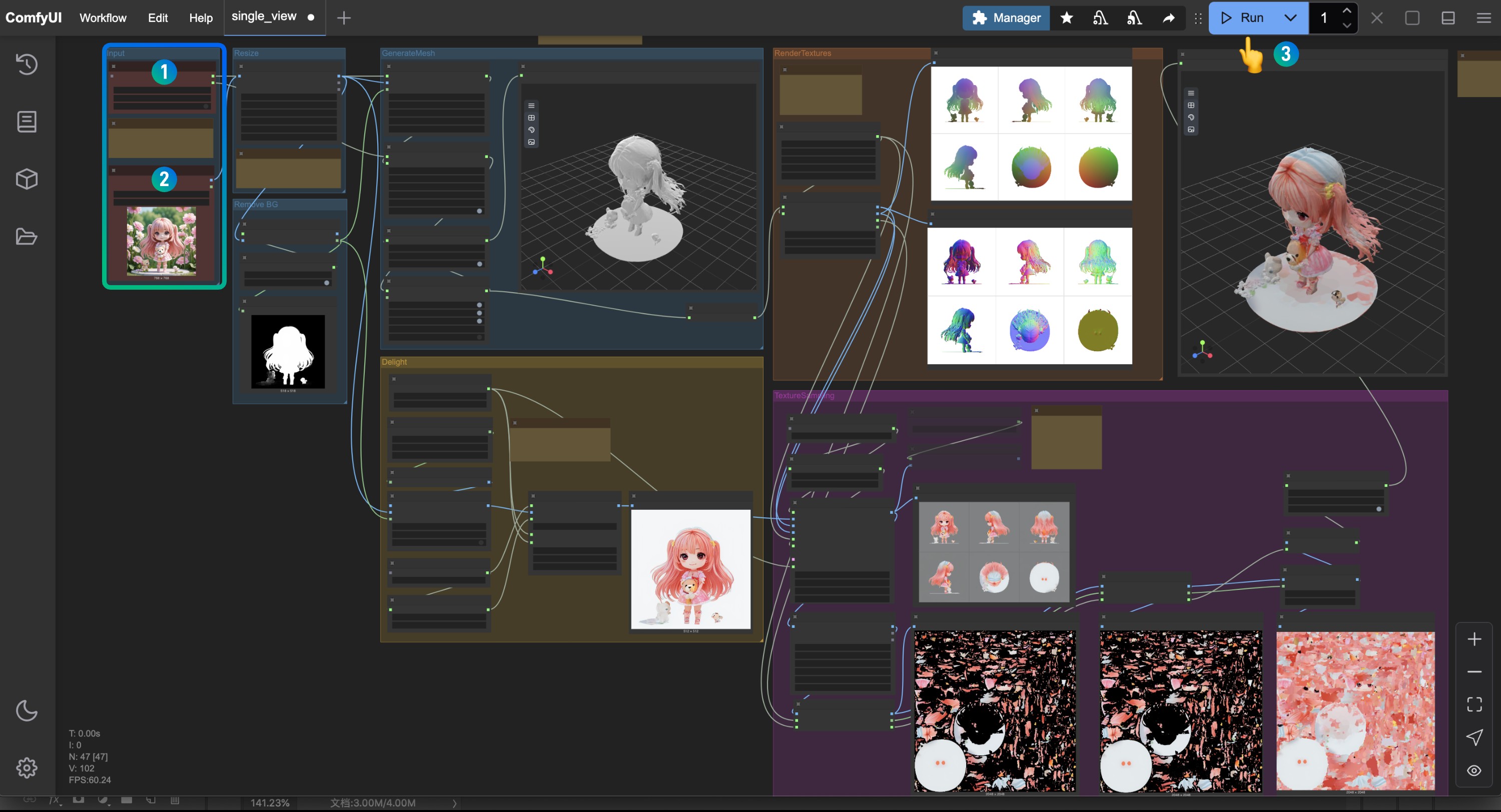
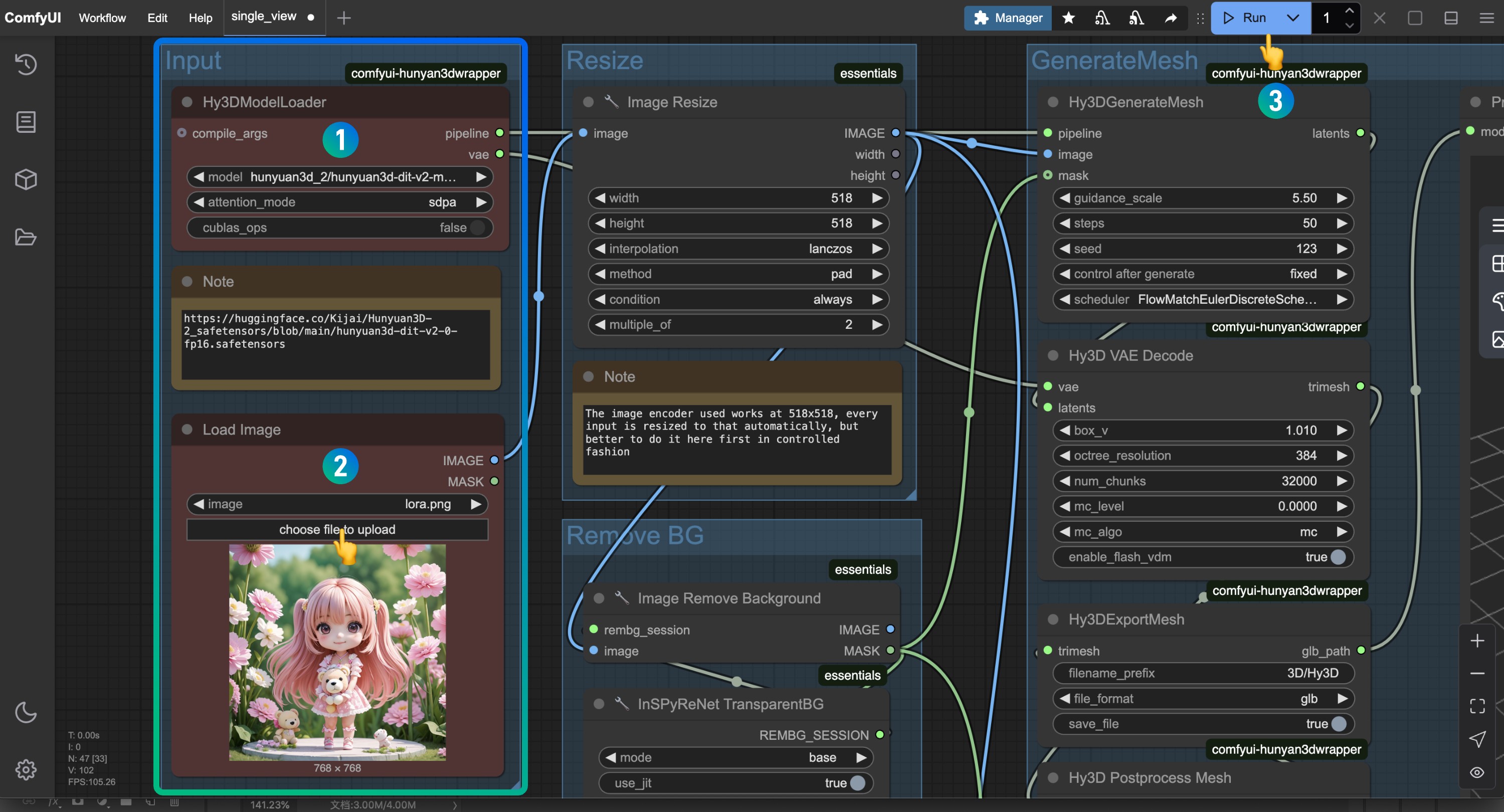
- Asegúrate de que
hunyuan3d-dit-v2-0.safetensorsesté cargado en el nodoHy3DModelLoader - Carga la imagen de entrada correspondiente en el nodo
Load Imagepara la generación del modelo - Haz clic en el botón
Runo usa el atajoCtrl(cmd) + Enterpara ejecutar el flujo de trabajo
Si encuentras errores sobre custom_rasterizer, consulta la sección de instalación del complemento para obtener soluciones para instalar o compilar los componentes dependientes.
El modelo de salida se guardará en la carpeta ComfyUI/output/3D, como se establece en el nodo Hy3DExportMesh.
3. Flujo de trabajo de múltiples vistas de Hunyuan3D 2.0
3.1 Archivo de flujo de trabajo
Descarga el archivo de flujo de trabajo a continuación y arrástralo a ComfyUI, que automáticamente te pedirá completar las descargas de modelos relevantes.
3.2 Instalación manual de modelos
El modelo de múltiples vistas Hunyuan3D 2mv es similar al anterior. Kijai también proporcionó versiones convertidas tempranas, y posteriormente Tencent proporcionó versiones en safetensors. Puedes descargar cualquiera de los modelos a continuación y guardarlos en el directorio ComfyUI/models/diffusion_models/.
- Kijai: hunyuan3d-dit-v2-0-fp16.safetensors
- Tencent: hunyuan3d-dit-v2-mv/model.fp16.safetensors Descarga y renombra a
hunyuan3d-dit-v2-mv-fp16.safetensors
Si la generación se ejecuta demasiado lentamente, puedes probar usar:
3.3 Ejecución del flujo de trabajo con imágenes
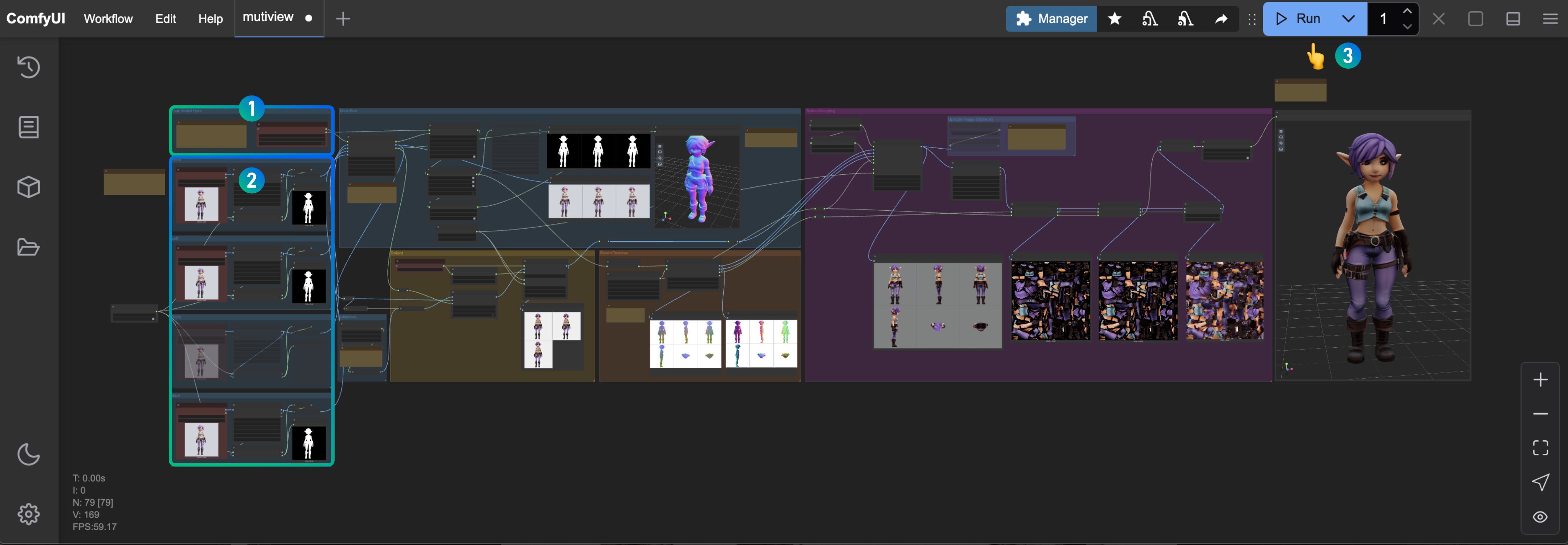
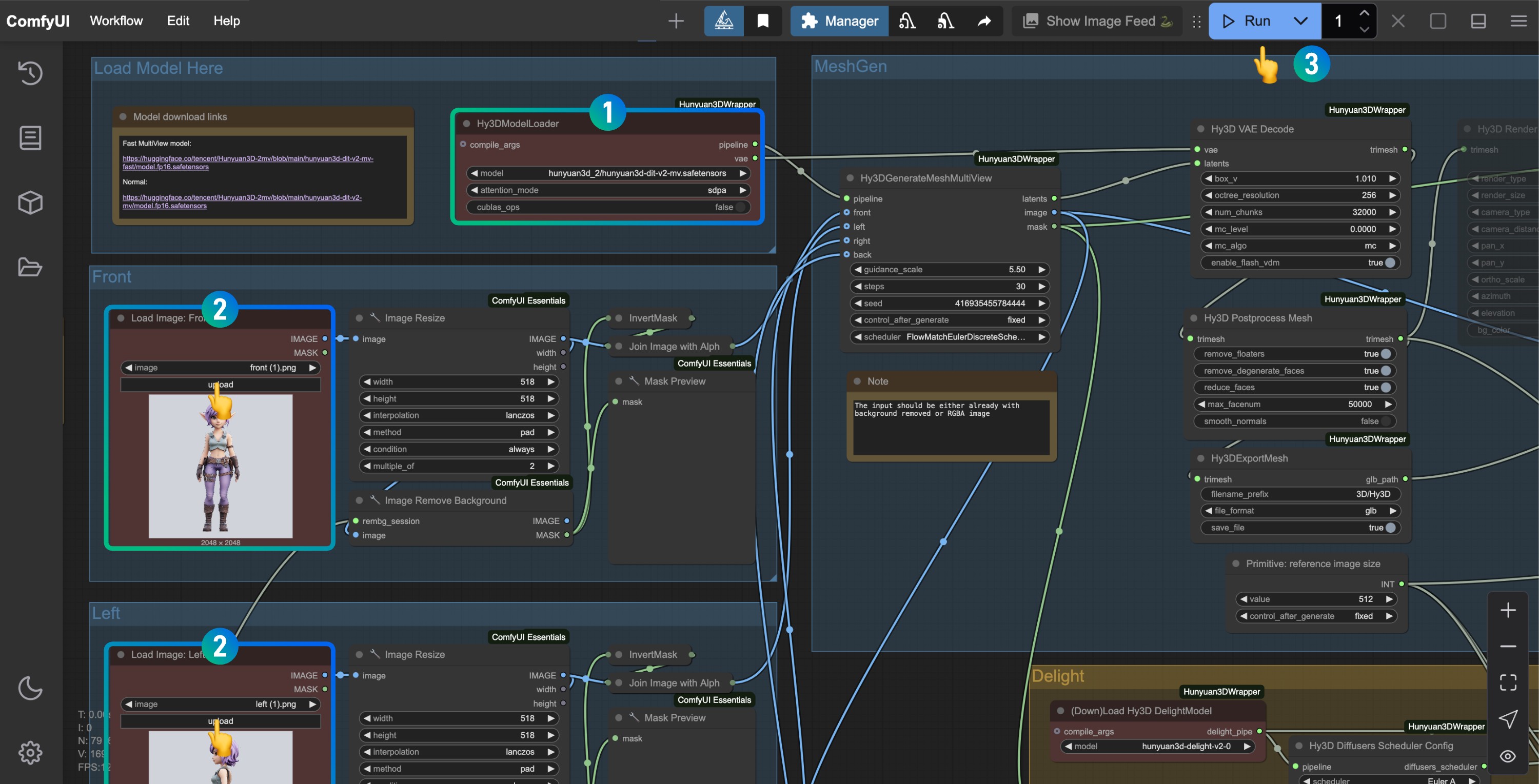
- Asegúrate de que
hunyuan3d-dit-v2-mv-fp16.safetensorsesté cargado en el nodoHy3DModelLoader - Sube imágenes de entrada de diferentes ángulos en los nodos
Load Image. Si no tienes imágenes para ciertos ángulos, haz clic derecho en el nodo correspondiente y establece su modo enNever - Haz clic en el botón
Runo usa el atajoCtrl(cmd) + Enterpara ejecutar el flujo de trabajo
Flujo de trabajo nativo de ComfyUI para Hunyuan3D 2.0
ComfyUI ahora admite de forma nativa los modelos de la serie Hunyuan3D-2mv, permitiendo la generación directa de modelos geométricos 3D (actualmente sin materiales de textura). Solo necesitas actualizar ComfyUI a la última versión para experimentarlo. Como ComfyUI Wiki ha comenzado a colaborar con los oficiales de Comfy para mantener la Documentación oficial de Comfy, esta parte del contenido se ha detallado en la Documentación oficial de Comfy. Sin embargo, la documentación oficial actualmente solo admite chino e inglés. Para la conveniencia de los lectores de ComfyUI Wiki, ComfyUI Wiki ha reorganizado y editado el contenido originalmente publicado en docs.comfy.org en nuestro sitio.
ComfyUI actualmente ofrece tres flujos de trabajo nativos, principalmente compatibles con los modelos de las series Hunyuan3D 2.0 y Hunyuan3D-2mv:
- Flujo de trabajo de múltiples vistas Hunyuan3D-2mv
- Flujo de trabajo acelerado de múltiples vistas Hunyuan3D-2mv-turbo
- Flujo de trabajo de vista única Hunyuan3D-2
Estos flujos de trabajo se han agregado a la última versión de plantillas de flujo de trabajo de ComfyUI. Puedes encontrarlos en la barra de menú workflow -> workflow templates -> 3d.
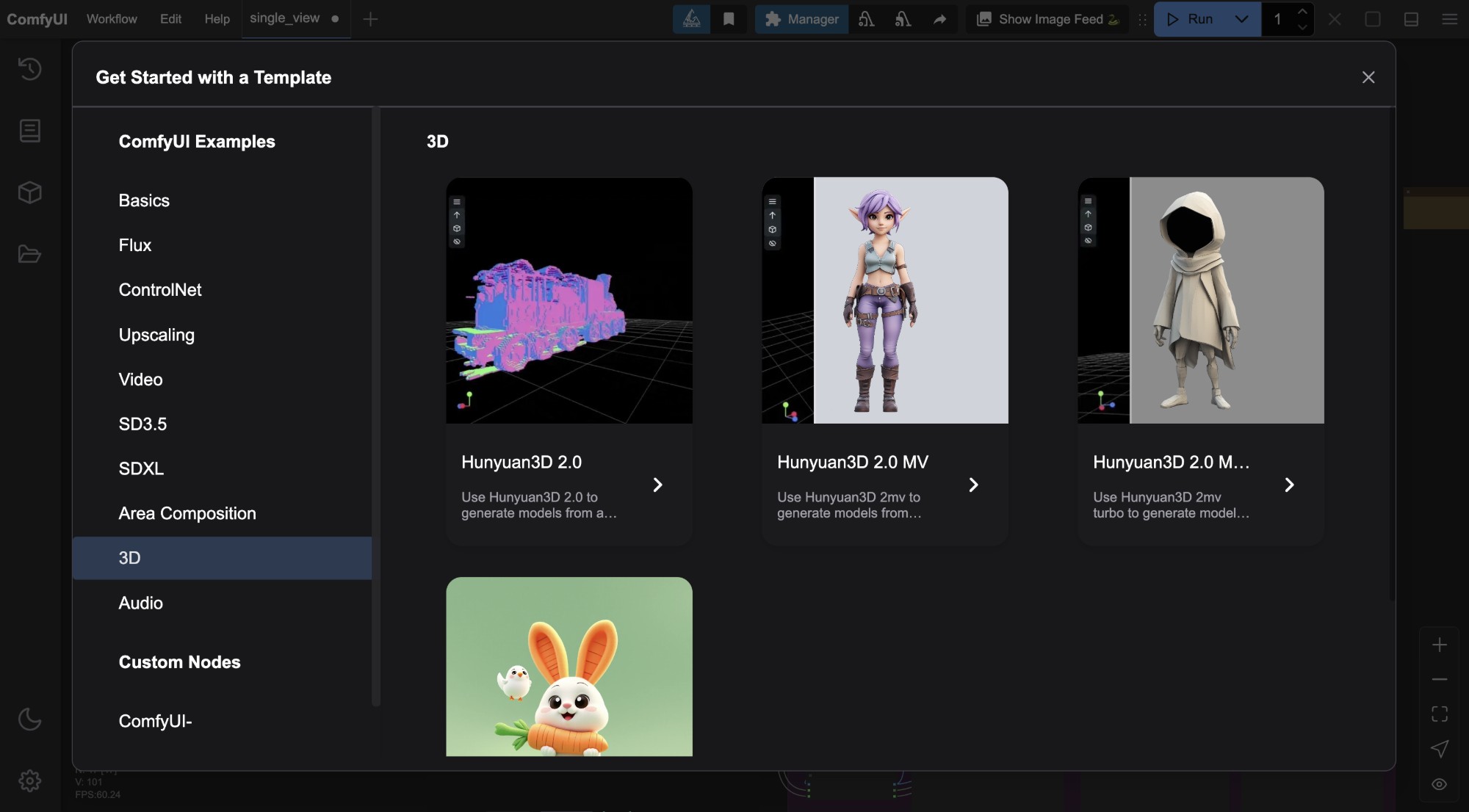
Antes de comenzar esta sección, asegúrate de haber actualizado a la última versión de ComfyUI. Puedes consultar la Guía de actualización de ComfyUI para actualizar ComfyUI.
- En comparación con ComfyUI-Hunyuan3DWrapper, el flujo de trabajo nativo guarda los modelos correspondientes en el directorio
ComfyUI/models/checkpoints/. Los modelos son los mismos, por lo que si usaste previamente el flujo de trabajo del complemento ComfyUI-Hunyuan3DWrapper, asegúrate de ajustar el directorio de guardado del modelo en consecuencia. - La ubicación de salida para los archivos
.glbestá en el directorioComfyUI/output/mesh, como se establece en el nodoSaveGLB.
1. Usando el flujo de trabajo de múltiples vistas Hunyuan3D-2mv
1.1 Ejemplo de flujo de trabajo
Descarga la imagen a continuación y arrástrala a ComfyUI, que automáticamente te pedirá completar las descargas de modelos relevantes.
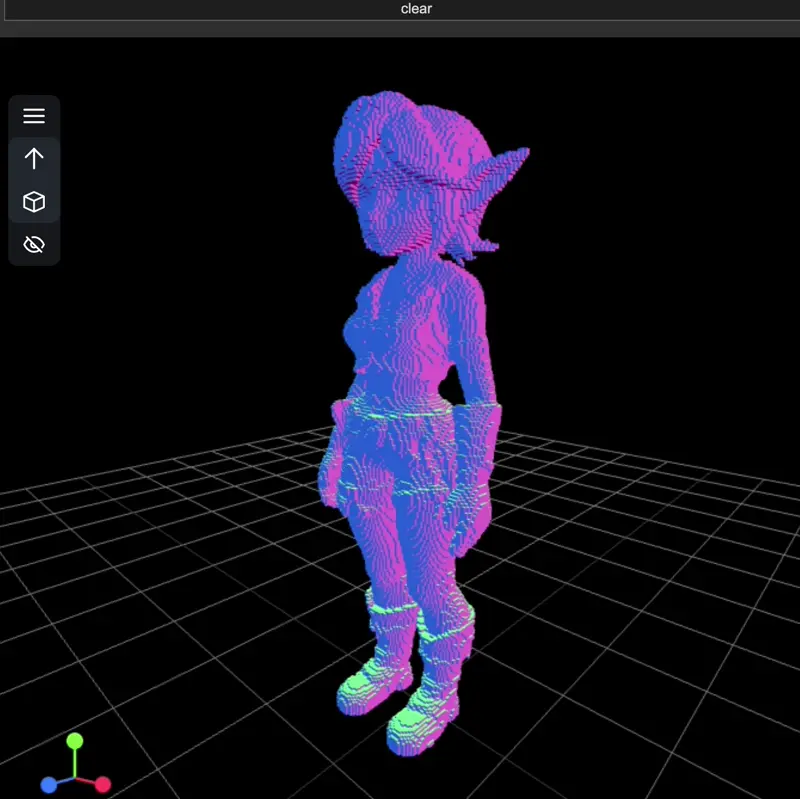
1.2 Instalación manual de modelos
Descarga hunyuan3d-dit-v2-mv.safetensors y guárdalo en el directorio ComfyUI/models/checkpoints/, renombrándolo a hunyuan3d-dit-v2-mv.safetensors.
1.3 Ejecución paso a paso del flujo de trabajo
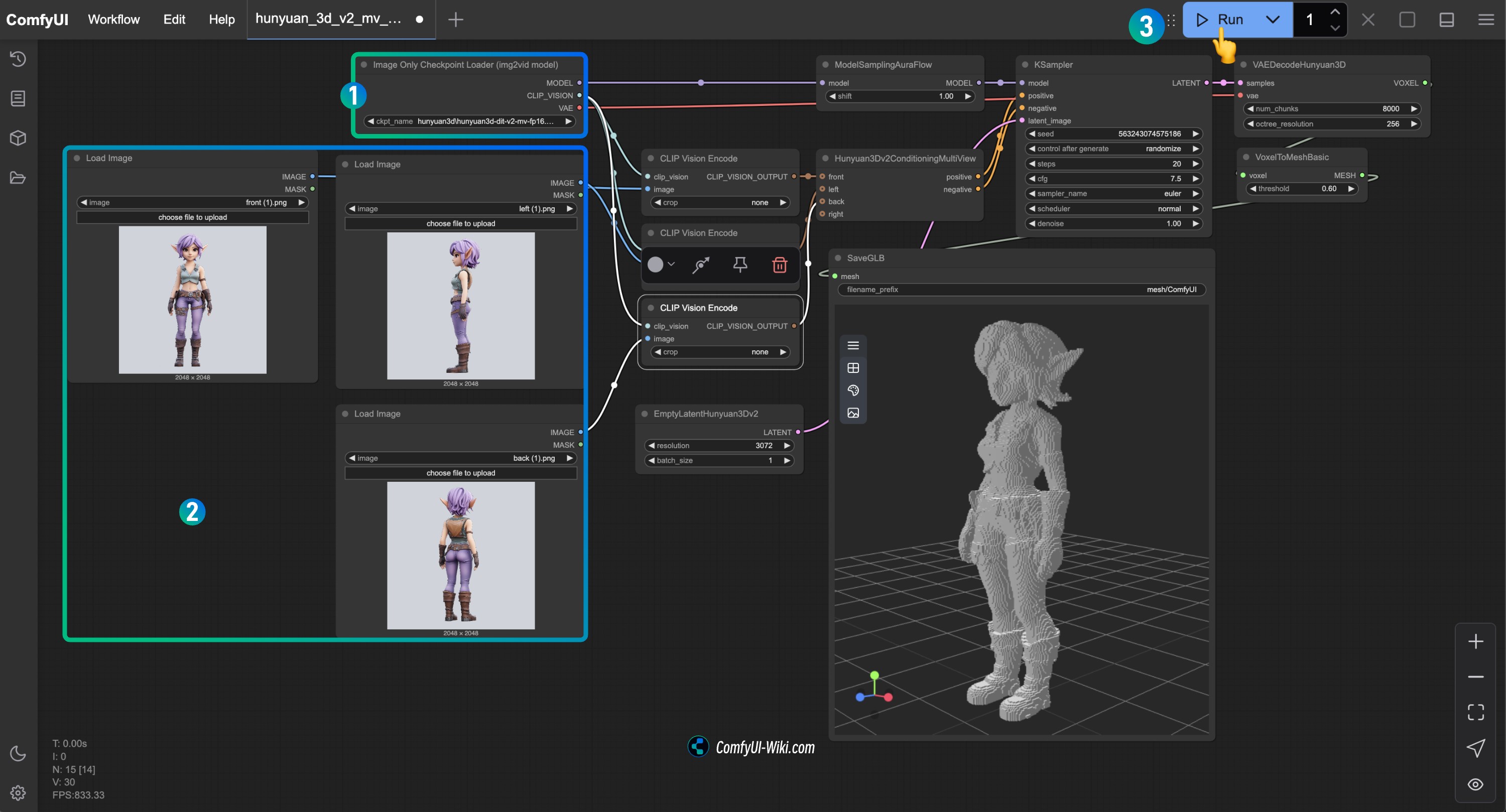
- Asegúrate de que el nodo
Image Only Checkpoint Loader(img2vid model)haya cargado el modelo hunyuan3d-dit-v2-mv.safetensors - Carga imágenes de los ángulos correspondientes en cada nodo
Load Image - Ejecuta el flujo de trabajo para generar el modelo 3D
2. Usando el flujo de trabajo acelerado Hunyuan3D-2mv-turbo
Hunyuan3D-2mv-turbo es una versión destilada de Hunyuan3D-2mv, ofreciendo una ejecución más rápida.
2.1 Ejemplo de flujo de trabajo
Descarga la imagen a continuación y arrástrala a ComfyUI, que automáticamente te pedirá completar las descargas de modelos relevantes.
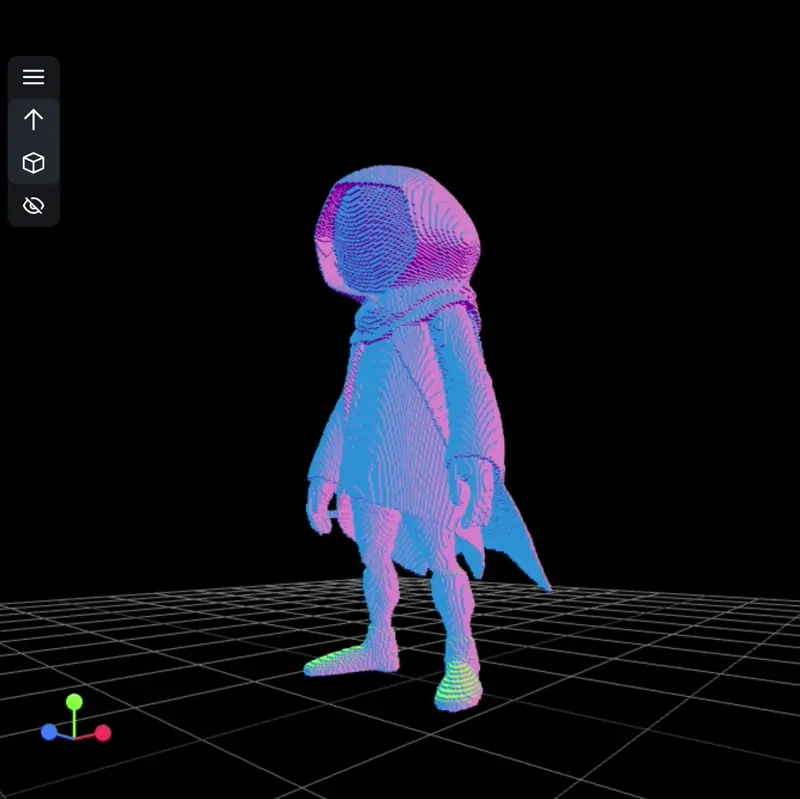
2.2 Instalación manual de modelos
Descarga hunyuan3d-dit-v2-mv-turbo.safetensors, renómbralo a hunyuan3d-dit-v2-mv-turbo.safetensors y guárdalo en el directorio ComfyUI/models/checkpoints/.
2.3 Ejecución paso a paso del flujo de trabajo
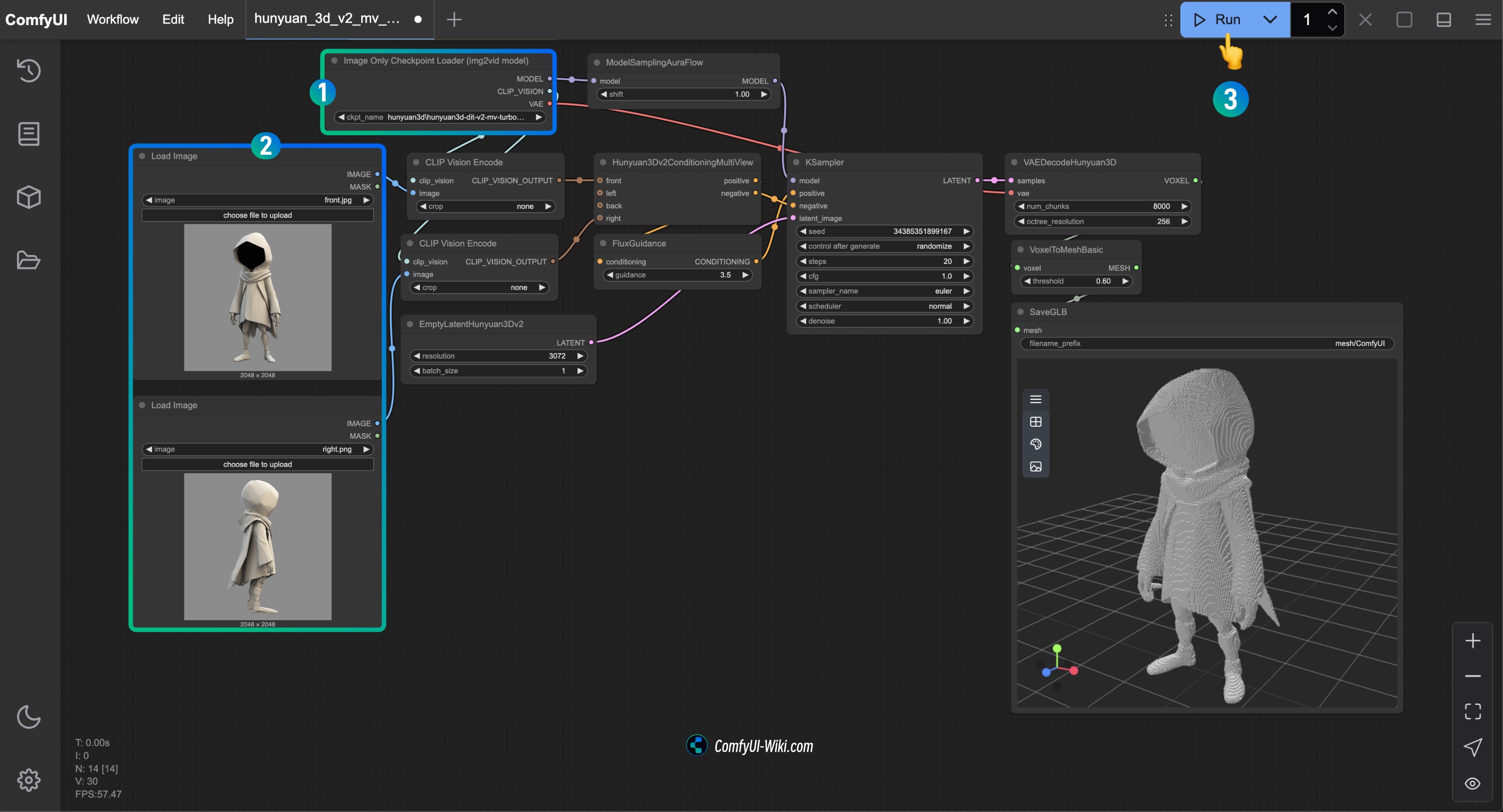
- Asegúrate de que el nodo
Image Only Checkpoint Loader(img2vid model)haya cargado el modelo hunyuan3d-dit-v2-mv-turbo.safetensors - Carga imágenes de los ángulos correspondientes en cada nodo
Load Image - En este flujo de trabajo, ten en cuenta que cfg está establecido en 1.0, y se ha agregado un nodo
flux guidancepara controlar la generación de cfg de destilación - Ejecuta el flujo de trabajo para generar el modelo 3D
3. Usando el flujo de trabajo de vista única Hunyuan3D-2
El modelo Hunyuan3D-2 admite la generación de modelos 3D a partir de entradas de vista única.
3.1 Ejemplo de flujo de trabajo
Descarga la imagen a continuación y arrástrala a ComfyUI, que automáticamente te pedirá completar las descargas de modelos relevantes.
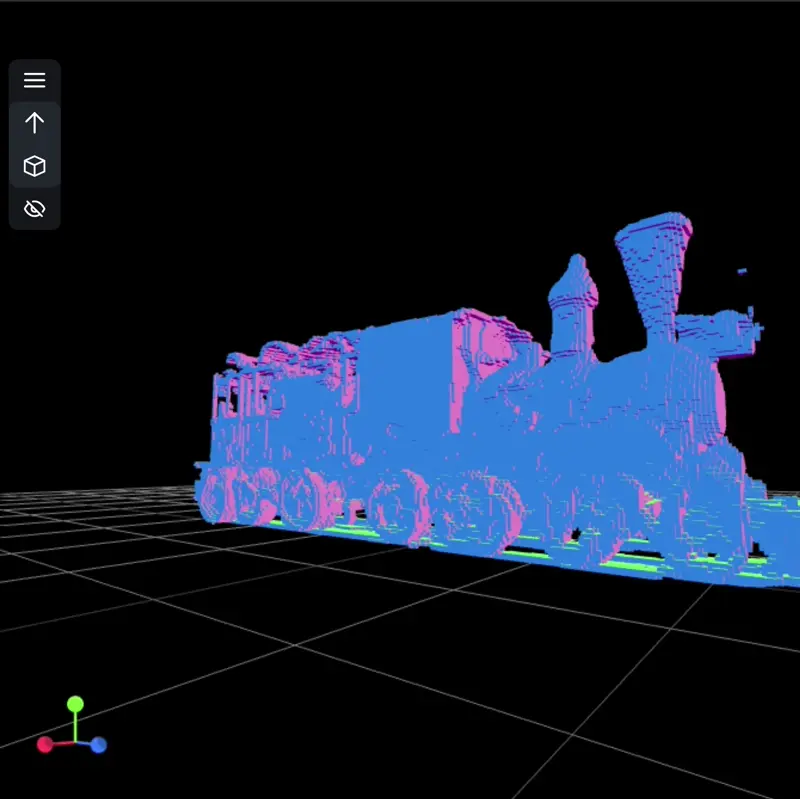
3.2 Ejemplo de imagen de entrada

3.3 Instalación manual de modelos
Descarga hunyuan3d-dit-v2.safetensors, renómbralo a hunyuan3d-dit-v2.safetensors y guárdalo en el directorio ComfyUI/models/checkpoints/.
3.4 Ejecución paso a paso del flujo de trabajo
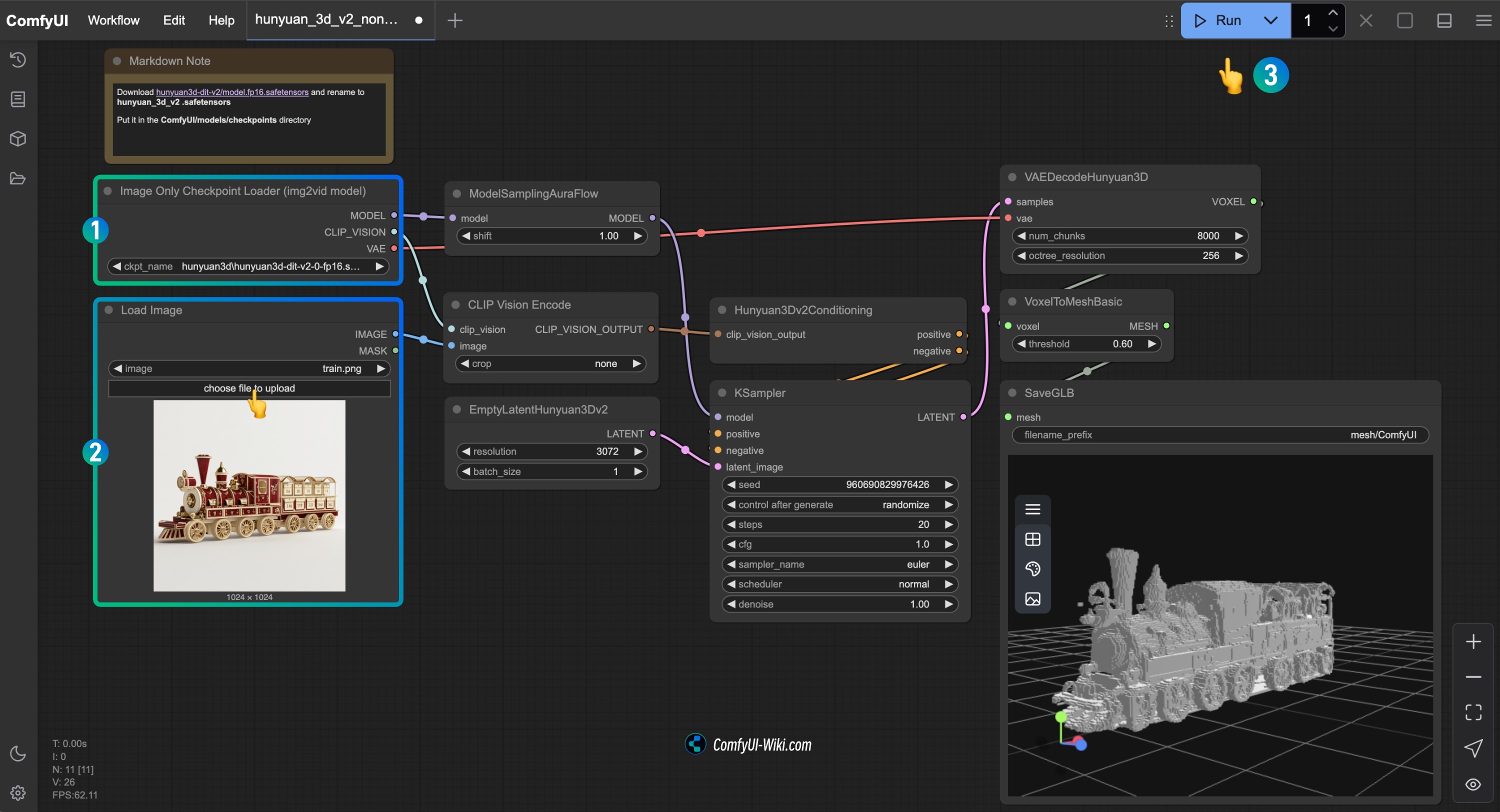
- Asegúrate de que el nodo
Image Only Checkpoint Loader(img2vid model)haya cargado el modelohunyuan3d-dit-v2.safetensors - Carga la imagen de entrada en el nodo
Load Image - Ten en cuenta que este flujo de trabajo usa el nodo
Hunyuan3Dv2Conditioningen lugar deHunyuan3Dv2ConditioningMultiView - Ejecuta el flujo de trabajo para generar el modelo 3D
ComfyUI 3D Pack
El principal problema al instalar ComfyUI 3D Pack son los conflictos de dependencias. Los requisitos de entorno del complemento difieren de los de la última versión de ComfyUI, especialmente en lo que respecta a la compatibilidad de las versiones de PyTorch y CUDA. Si quieres probarlo, puedes consultar las instrucciones de instalación del proyecto ComfyUI-3D-Pack. Además, los usuarios de la comunidad han proporcionado paquetes integrados que puedes probar: Comfy3D-WinPortable | Paquete integrado
Contenido adicional
Cómo generar modelos a partir de texto
En los flujos de trabajo anteriores, usamos imágenes de entrada. Puedes agregar un flujo de trabajo de texto a imagen antes de estos flujos de trabajo para generar el contenido de imagen correspondiente. Si necesitas entradas de múltiples vistas, puedes probar usar el complemento ComfyUI-MVAdapter para generar imágenes de múltiples ángulos del personaje correspondiente.
Serie de modelos de código abierto Hunyuan3D 2.0
Hunyuan3D 2.0 ha liberado múltiples modelos que cubren el proceso completo de generación 3D. Puedes visitar Hunyuan3D-2 para obtener más información.
Serie Hunyuan3D-2mini
| Modelo | Descripción | Fecha | Parámetro | Huggingface |
|---|---|---|---|---|
| Hunyuan3D-DiT-v2-mini | Modelo mini de imagen a forma | 2025-03-18 | 0.6B | Ir a |
Serie Hunyuan3D-2mv
| Modelo | Descripción | Fecha | Parámetro | Huggingface |
|---|---|---|---|---|
| Hunyuan3D-DiT-v2-mv-Fast | Versión de destilación guiada, puede reducir a la mitad el tiempo de inferencia de DIT | 2025-03-18 | 1.1B | Ir a |
| Hunyuan3D-DiT-v2-mv | Modelo de imagen a forma de múltiples vistas, adecuado para la creación 3D que requiere entender la escena desde varios ángulos | 2025-03-18 | 1.1B | Ir a |
Serie Hunyuan3D-2
| Modelo | Descripción | Fecha | Parámetro | Huggingface |
|---|---|---|---|---|
| Hunyuan3D-DiT-v2-0-Fast | Modelo de destilación guiada | 2025-02-03 | 1.1B | Ir a |
| Hunyuan3D-DiT-v2-0 | Modelo de imagen a forma | 2025-01-21 | 1.1B | Ir a |
| Hunyuan3D-Paint-v2-0 | Modelo de generación de texturas | 2025-01-21 | 1.3B | Ir a |
| Hunyuan3D-Delight-v2-0 | Modelo de eliminación de sombras | 2025-01-21 | 1.3B | Ir a |
Enlaces relacionados con Hunyuan 3D 2.0
- Página principal de Hunyuan3D: https://3d.hunyuan.tencent.com
- Demostración de Hunyuan3D-2: https://huggingface.co/spaces/tencent/Hunyuan3D-2
- Modelos de Hunyuan3D-2: https://huggingface.co/Tencent/Hunyuan3D-2
- Modelos de Hunyuan3D-2mv: https://huggingface.co/tencent/Hunyuan3D-2mv
- Demostración de Hunyuan3D-2mv: https://huggingface.co/spaces/tencent/Hunyuan3D-2mv
- GitHub: https://github.com/Tencent/Hunyuan3D-2
- Discord: https://discord.gg/GuaWYwzKbX
- Informe: https://github.com/Tencent/Hunyuan3D-2/blob/main/assets/report/Tencent_Hunyuan3D_2_0.pdf
- Sitio web oficial: http://3d-models.hunyuan.tencent.com